
iPhoneのパスコードが頻繁に要求されるから時間変更したい…
iPhoneにパスコードを設定しておく事は、ハッキングや乗っ取りなどからiPhoneを守るためにはセキュリティ上、非常に有効な方法です。
しかし、初期設定のまま使っている人は、パスコードの要求時間が「即時」になっていて、画面がスリープモードになる度に入力しなくてはいけないので、人によっては面倒だと感じることがあるはずです。

安心してください!iPhoneはこのパスコードの要求時間を変更することができます。
そこでこの記事では、iPhoneのパスコードの要求時間を変更して長くする方法を紹介したいと思います。
今までパスコードを頻繁に要求されることに煩わしさを感じていた方にはオススメの設定方法です。
iPhoneのパスコードの要求時間を変更して長くする方法

以上を踏まえた上で、今回は頻繁にパスコードの要求を求められた際の時間変更について紹介したいと思います。
パスコードの要求時間の変更手順
では早速、パスコードの要求時間の変更手順を紹介します。
この時、「Touch IDでロック解除」に設定が「オン」になっている場合、「パスコードを要求」の項目では以下の様に「即時」しか選択することができません。
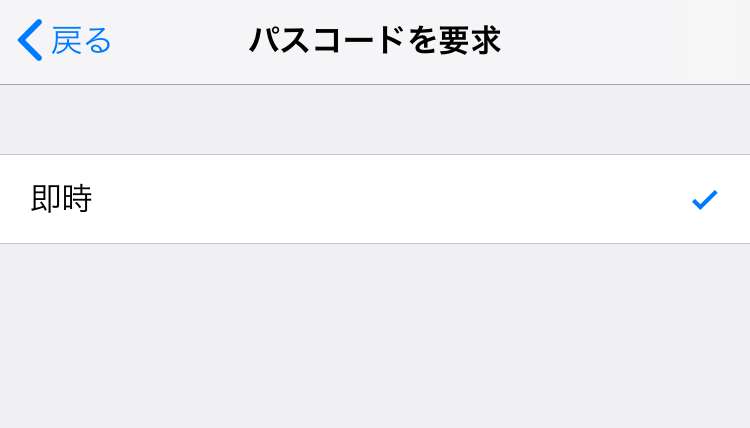
「即時」から時間変更したい場合は、「Touch IDでロック解除」の設定を一度オフにします。
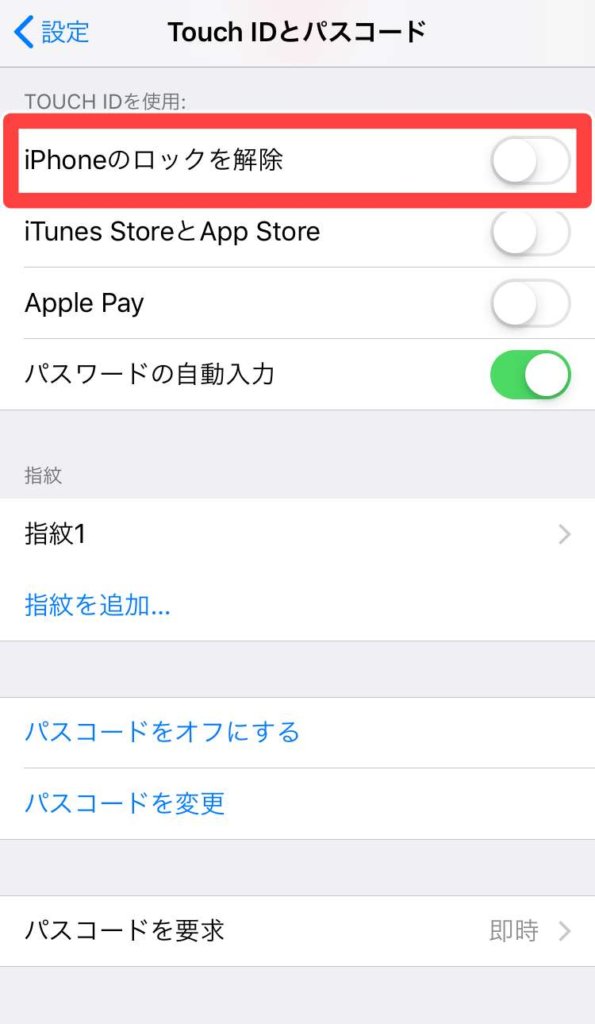
「Touch IDでロック解除」の設定をオフにすると「パスコードを要求」の項目で、
- 「即時」
- 「1分後」
- 「5分後」
- 「15分後」
- 「1時間後」
- 「4時間後」
から選ぶことができるようになります。


簡単でした〜
まとめ
今回はiPhoneのパスコードの要求時間を変更して長くする方法について紹介しました。
スリープモードからiPhoneを開くたびにパスコードを求められるのは、面倒ですよね。
ここで紹介した方法でストレスなくiPhoneを利用してみてください。

また、iPhoneのバッテリーは元気ですか?

そういえばこのiPhone、2年目だけどバッテリーって大丈夫なのかな?
iPhoneのバッテリーも日に日に劣化していますのでぜひ以下の記事を参考にバッテリー交換の時期を把握しておきましょう。



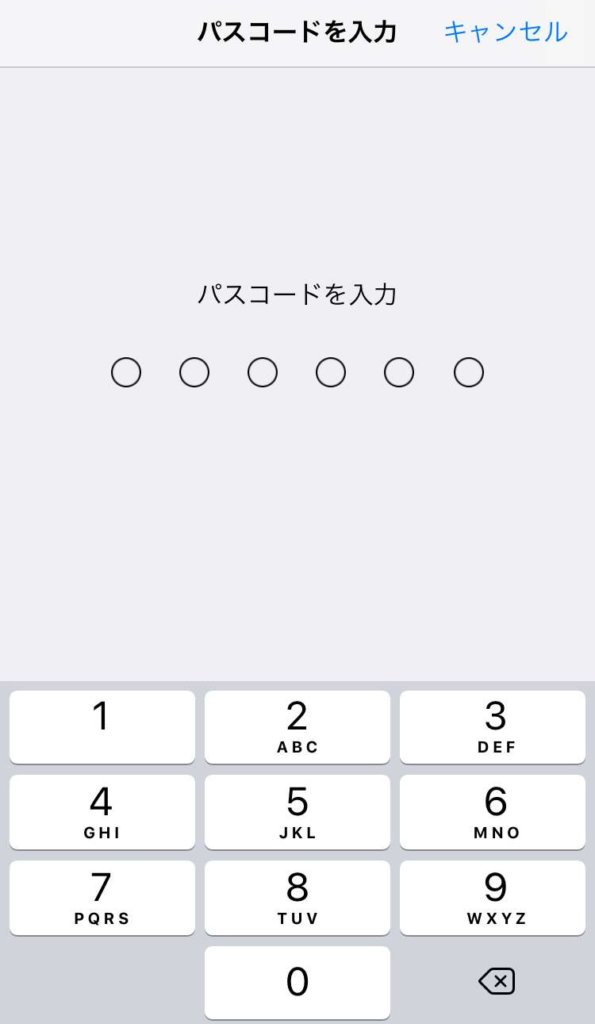
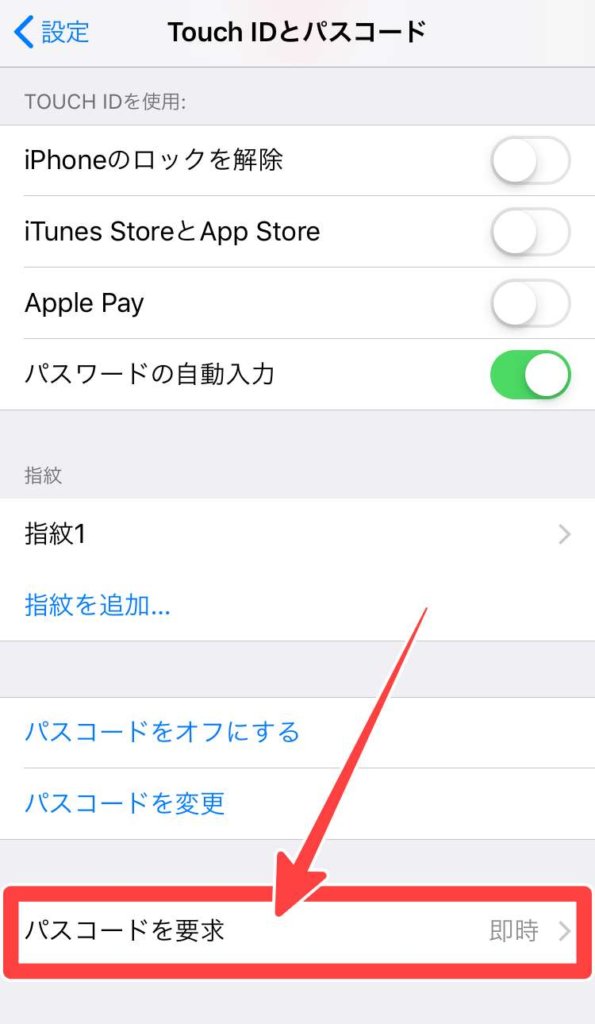






コメント